-
平时使用电脑过程中,我们经常要对系统一些数据进行监控,查查内存占用率,看看网络速度等。为了方便大家对这些数据进行监控,Windows 10已经内置“性能监视器”供我们使用。
性能监视器可以根据我们需要对组件进行监视,比如你想了解自己硬盘性能如何。首先在搜索框直接输入“性能监视器”,启动该组件后点击“+”添加一个计数器,这里系统默认提供很多计数器,我们需要根据自己实际监测需要选择计数器。
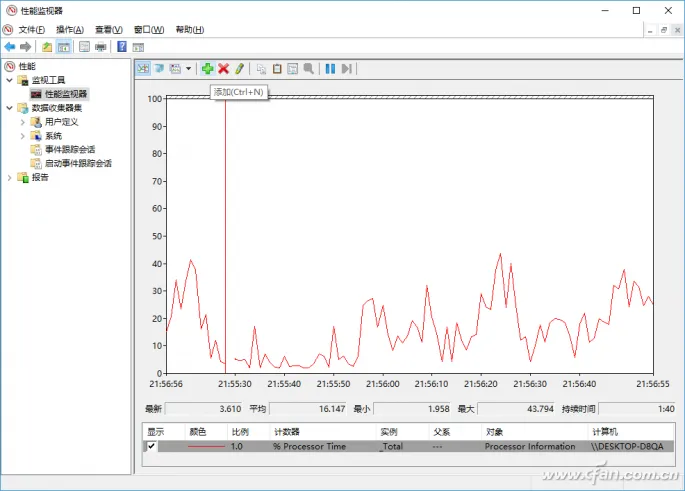
这里我们只是想了解自己硬盘性能,那么可以选择“logicalDisk”(逻辑磁盘),其下还有许多计数项目,同样可以根据自己实际需要进行选择。比如“%Disk Time”是指所选磁盘驱动器忙于为读或写入请求提供服务所用时间百分比(可以勾选“显示描述“查看计数器说明)。因此我们可以在这里选择“%Disk Time”,添加对象选择C盘,点击“添加”,将其添加到计数器列表,通过这计数器来监测自己系统盘性能。

返回性能监视器界面,此时系统会开始监测上述添加项目,这里可以看到监视项目最新值、平均值等信息。

对于计数器监测需要一段时间监测才能得到结果。我们可以让监视器在后台运行。同时在前台按照自己日常使用运行各种常见程序。监视日志文件默认保存在“C:PerfLogsAdmin新数据收集器集计算机名_日期”目录下。经过一段时间后打开该日志文件,选中其中“%Disk Time”计数器进行查看即可。一般来说,“%Disk Time”正常值<10,此值过大表示耗费太多时间来访问磁盘,可考虑增加内存、更换更快硬盘、优化读写数据算法。这样通过自行定义计数器,我们就可以对系统特定组件进行监测,并且根据监测得到数值进行判断,从而为硬件升级、系统优化等提供更为科学判断。
